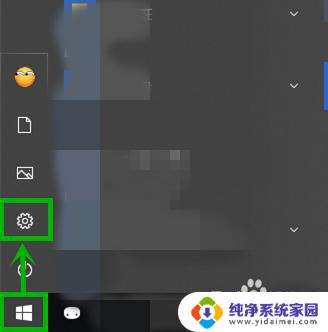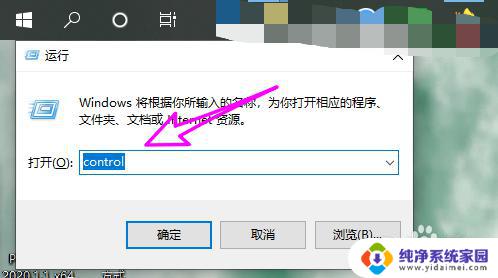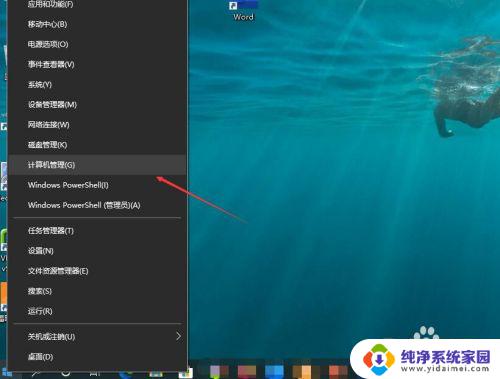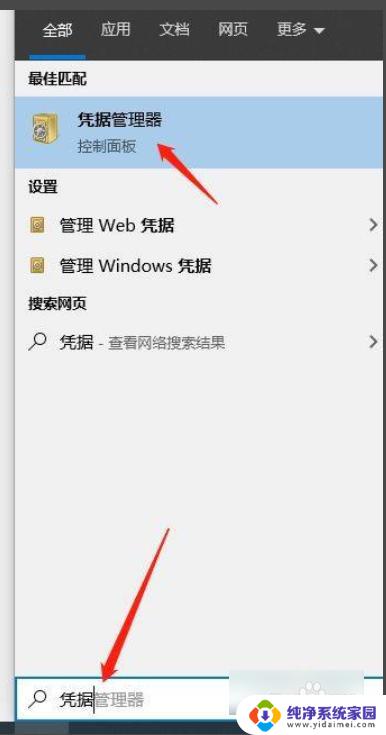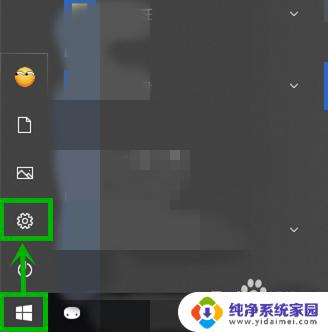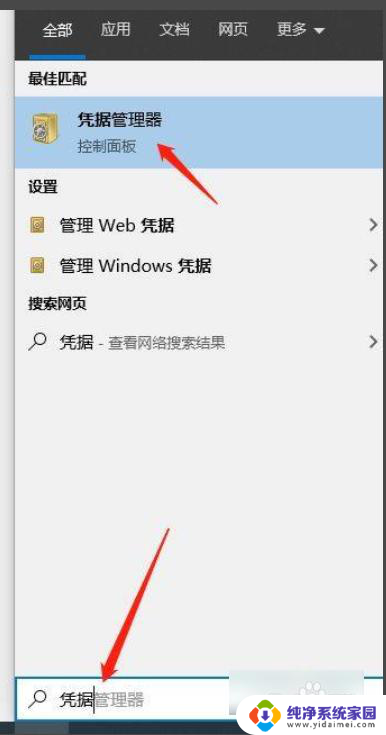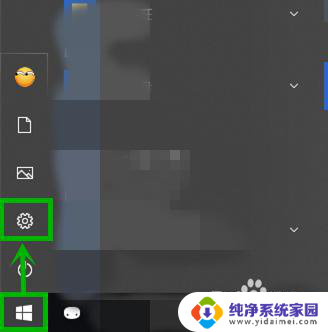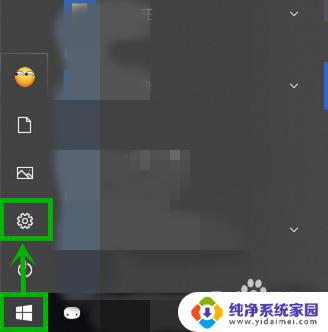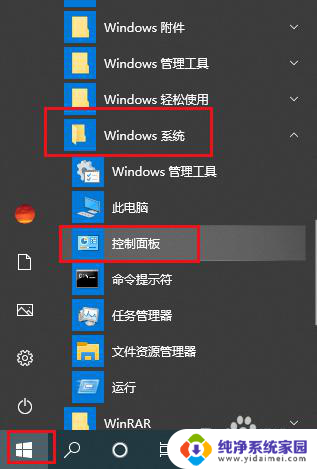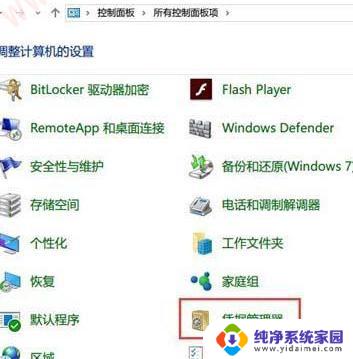win10网络凭证 win10网络凭据如何设置
在如今数字化的时代,网络已经成为人们生活不可或缺的一部分,而要顺利连接互联网,网络凭证的设置就显得尤为重要。Win10操作系统作为目前广泛使用的操作系统之一,其网络凭证的设置也备受关注。Win10网络凭证能够提供更安全和便捷的网络连接方式,使用户能够更好地管理和保护自己的网络账号和密码。Win10网络凭证如何设置呢?接下来我们将详细介绍Win10网络凭证的设置方法,帮助您轻松上手并享受更畅快的网络体验。
具体方法:
1.第一步我们首先需要知道win10系统所有的凭据都在凭据管理器设置,打开控制面板。点击用户账户,如下图所示:
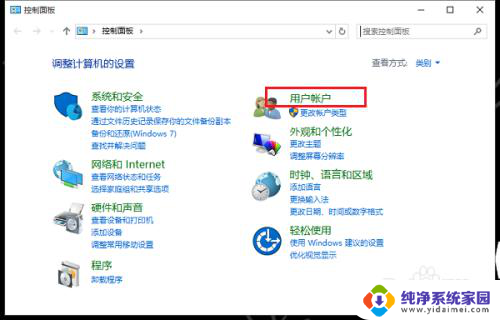
2.第二步在用户账户界面,点击管理Windows凭据,如下图所示:
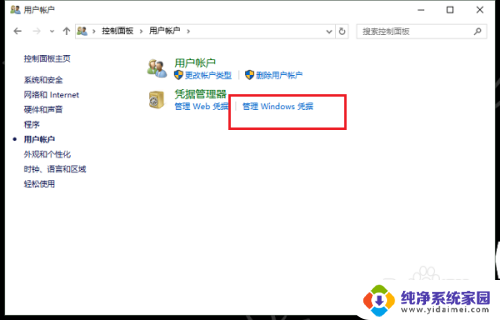
3.第三步进去之后,点击右侧的添加Windows凭据,也就是添加网络凭据,如下图所示:
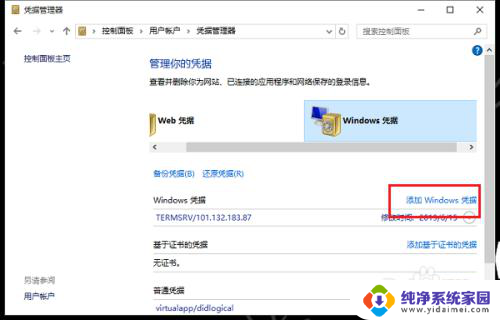
4.第四步我们在局域网访问共享的打印机,文件。电脑,需要的网络凭据就在这里添加,输入访问共享的打印机或者文件或者电脑所在的电脑ip地址,然后输入 用所在电脑户名和密码,点击确定,如下图所示:
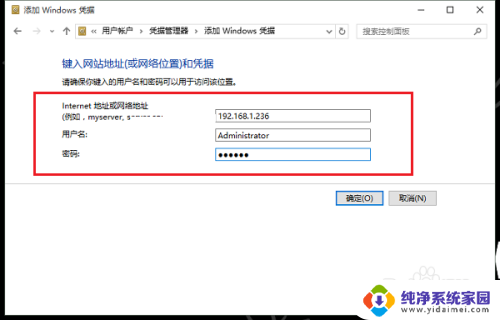
5.第五步保存网络凭据之后,再次访问共享的打印机。文件就不要凭据了,这里 可以修改,删除凭据,如下图所示:
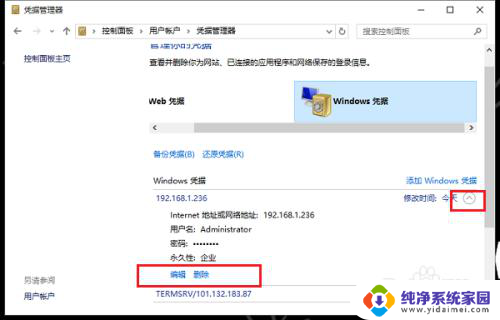
以上就是win10网络凭证的全部内容,如果遇到这种情况,你可以根据以上操作进行解决,非常简单快速,一步到位。